“บุคคลนี้ไม่พร้อมใช้งานบน Messenger” หมายความว่าอย่างไร

เรียนรู้เกี่ยวกับสถานการณ์ที่คุณอาจได้รับข้อความ “บุคคลนี้ไม่พร้อมใช้งานบน Messenger” และวิธีการแก้ไขกับคำแนะนำที่มีประโยชน์สำหรับผู้ใช้งาน Messenger
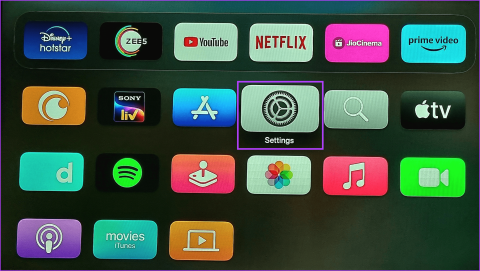
หากคุณและเพื่อนของคุณเป็นเจ้าของอุปกรณ์ Apple เช่น iPhone, Mac หรือแม้แต่ Apple TV คุณสามารถใช้อุปกรณ์ดังกล่าวเพื่อแชร์หน้าจอของคุณในการโทร FaceTime โดยใช้SharePlay ใน FaceTime คุณสามารถแชร์สิ่งที่คุณหรือเพื่อนของคุณกำลังสตรีมหรือฟังผ่านการโทร FaceTime ได้ อย่างไรก็ตาม หากคุณไม่ใช่แฟน คุณสามารถปิด SharePlay บน Apple TV ของคุณได้
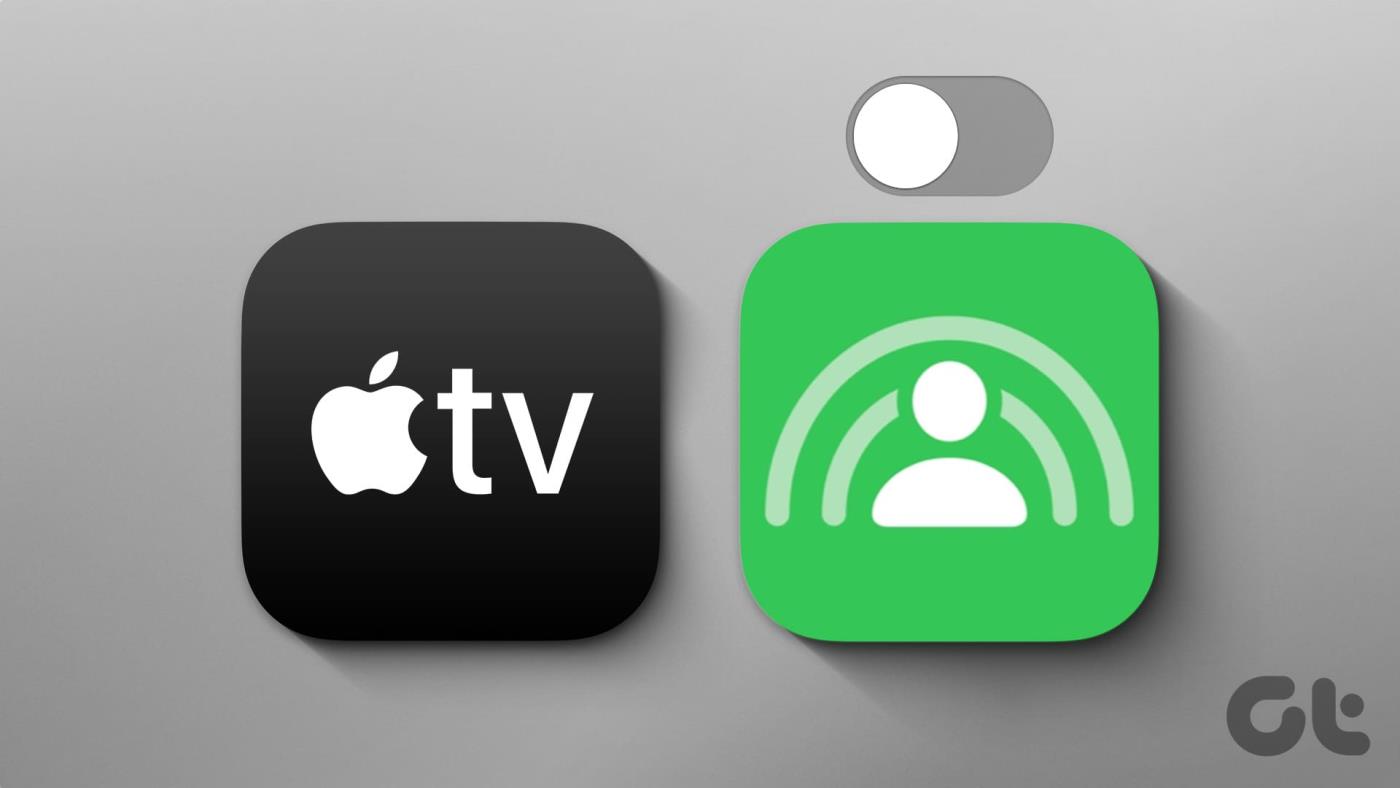
ตราบใดที่คุณใช้แอปที่รองรับ SharePlay เช่น Spotify, Apple TV, Netflix ฯลฯ คุณอาจเห็นข้อความแจ้งให้คุณเชื่อมต่อกับ SharePlay สิ่งนี้สามารถเป็นจริงได้เป็นพิเศษหากคุณใช้ FaceTime บนอุปกรณ์ Apple TV ของคุณ หากต้องการหยุดสิ่งนี้ไม่ให้รบกวนการโทรของคุณ ให้ปิด SharePlay บน Apple TV
หากต้องการปิดใช้งาน SharePlay บน Apple TV ให้ใช้เมนูการตั้งค่า และภายใต้การตั้งค่าบัญชี ให้ปิดตัวเลือกที่เกี่ยวข้อง คุณยังสามารถเข้าถึงเมนูการตั้งค่าบัญชีของ Siri และปิดใช้งานตัวเลือกที่เกี่ยวข้องได้ มาดูทีละขั้นตอนกัน
ขั้นตอนที่ 1:จากหน้าแรก เลือกการตั้งค่า
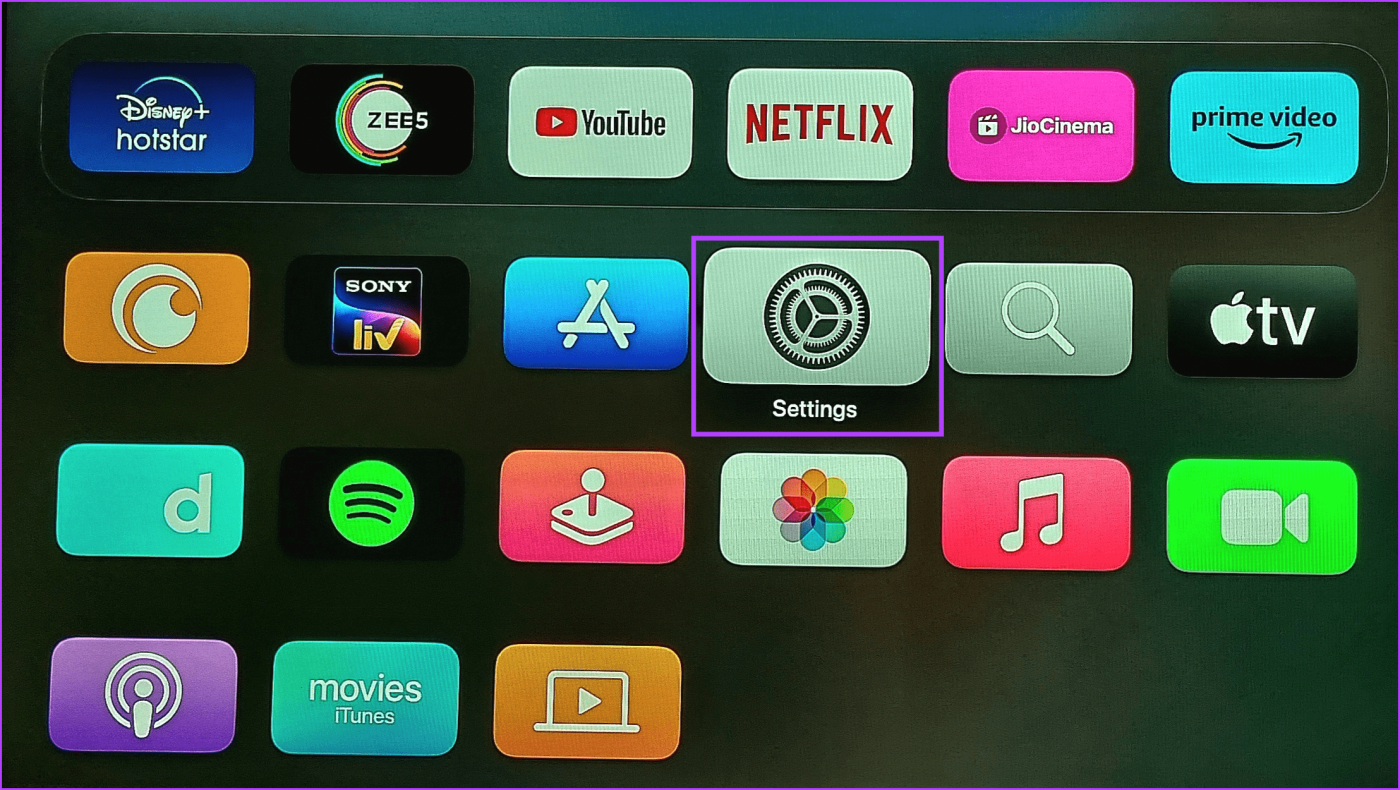
ขั้นตอนที่ 2:ที่นี่ เลือกผู้ใช้และบัญชี
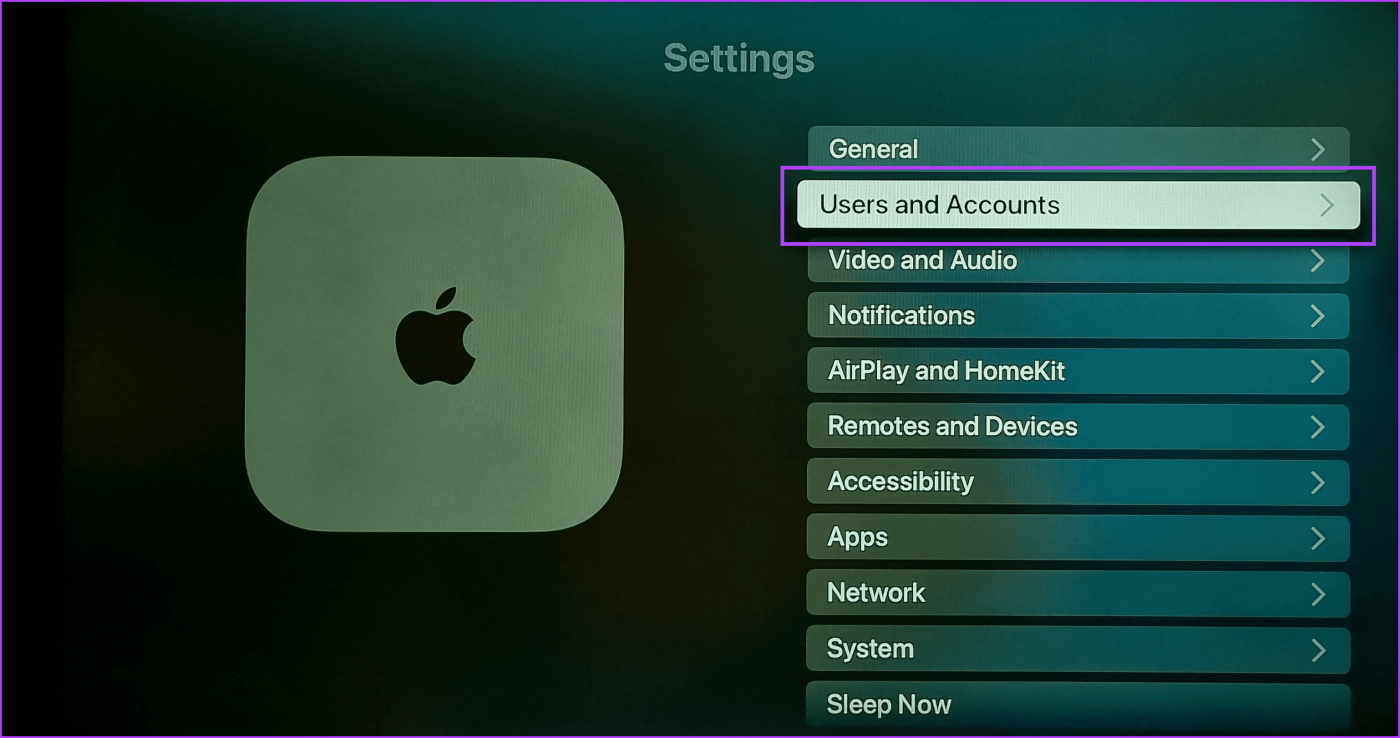
ขั้นตอนที่ 3:จากนั้นเลือกผู้ใช้ที่เกี่ยวข้อง
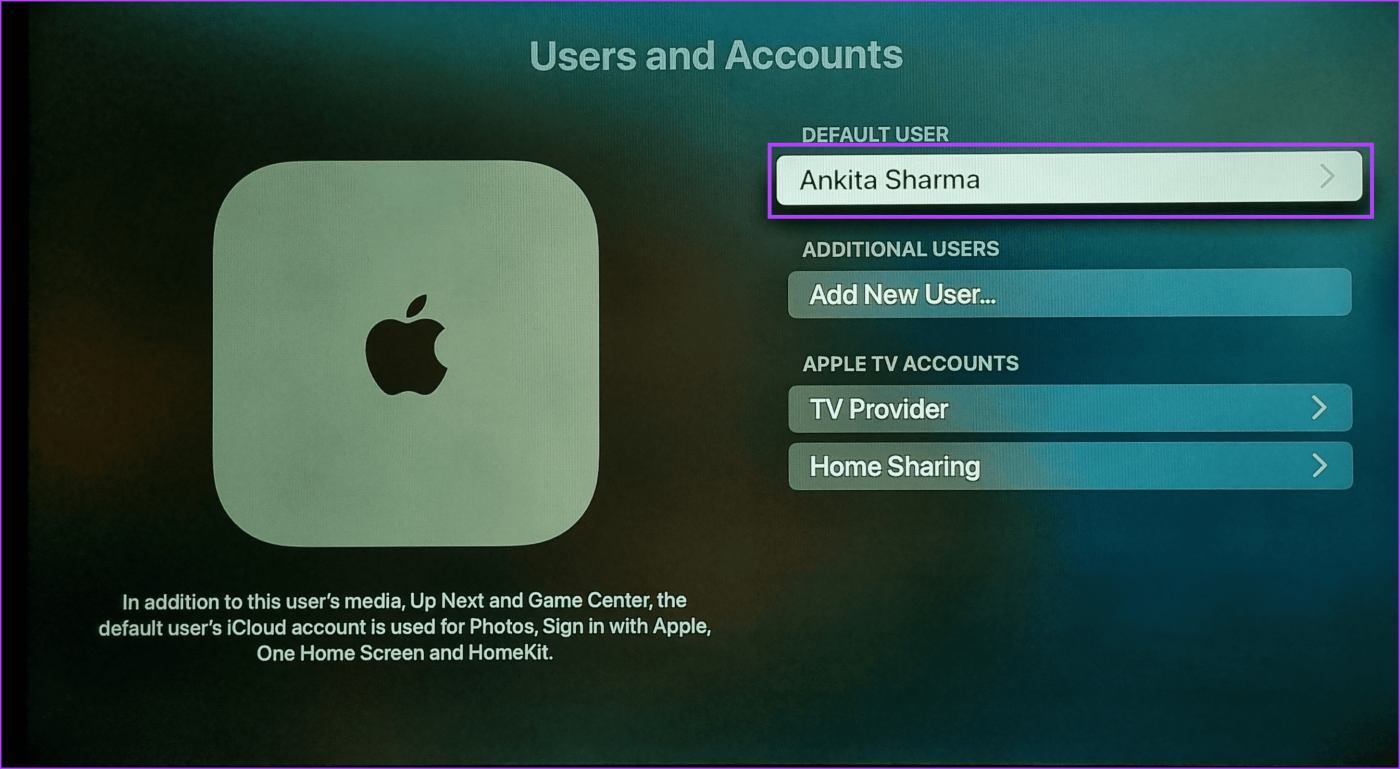
ขั้นตอนที่ 4:เลื่อนลงและเลือกตัวเลือกแบ่งปันกับคุณ
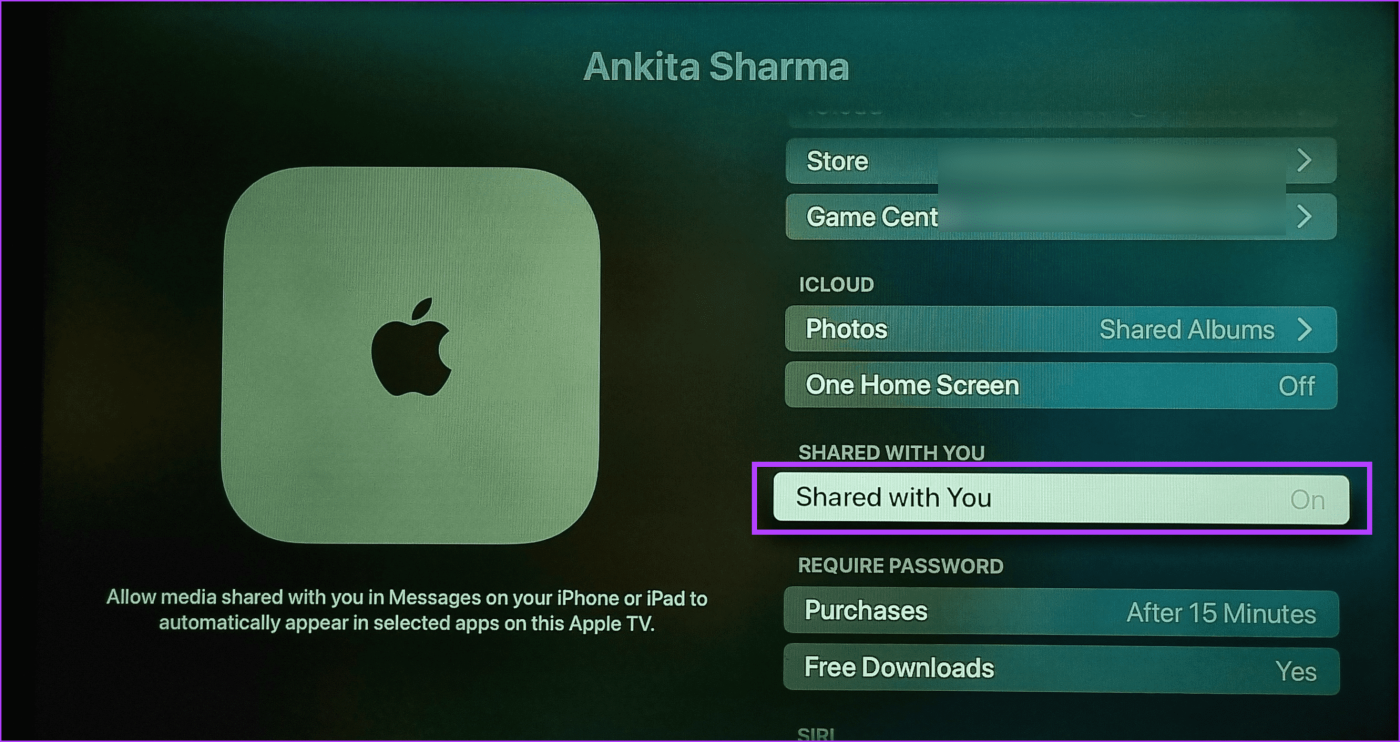
รอให้มันเปลี่ยนจากเปิดเป็นปิด เมื่อเสร็จแล้วควรปิดการใช้งาน SharePlay บนอุปกรณ์ Apple TV ของคุณ
ขั้นตอนที่ 1:กดปุ่ม Siri บนรีโมท Apple TV Siri ของคุณ

ขั้นตอนที่ 2:เมื่อ Siri ปรากฏบนหน้าจอ ให้ขอให้ Siri เปิด "การตั้งค่าแชร์กับฉัน"
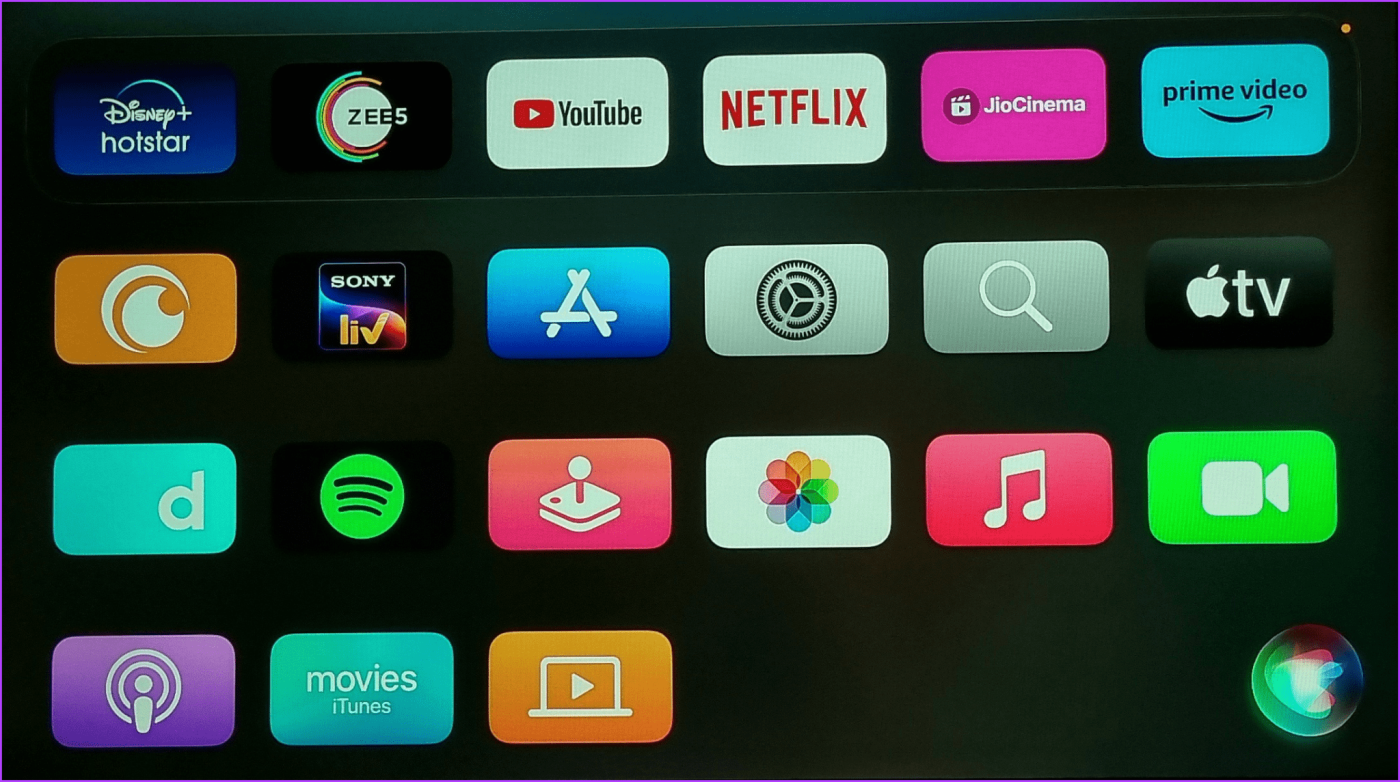
เมื่อหน้าการตั้งค่าบัญชีเปิดขึ้น ให้ทำตามขั้นตอนข้างต้นเพื่อปิดใช้งาน SharePlay และหยุดป๊อปอัป SharePlay ระหว่างตอนต่างๆ เมื่อรับชมรายการใดรายการหนึ่งบน Apple TV ของคุณ
หากคุณเคยเชื่อมต่อกับอุปกรณ์มาก่อน คุณอาจได้รับแจ้งหรือเชื่อมต่อกับอุปกรณ์นั้นโดยอัตโนมัติบน Apple TV ของคุณ โดยเฉพาะอย่างยิ่งหากคุณใช้คุณสมบัติ SharePlay ดังนั้น หาก Apple TV ถามหา SharePlay ซ้ำๆ โดยเฉพาะอย่างยิ่งเมื่อใช้การโทรแบบ Facetime คุณสามารถปิดการใช้งาน SharePlay บนอุปกรณ์ของคุณได้ มีวิธีดังนี้:
ขั้นตอนที่ 1:เปิดแอปการตั้งค่าแล้วแตะที่ FaceTime
ขั้นตอนที่ 2:ที่ นี่แตะที่ SharePlay
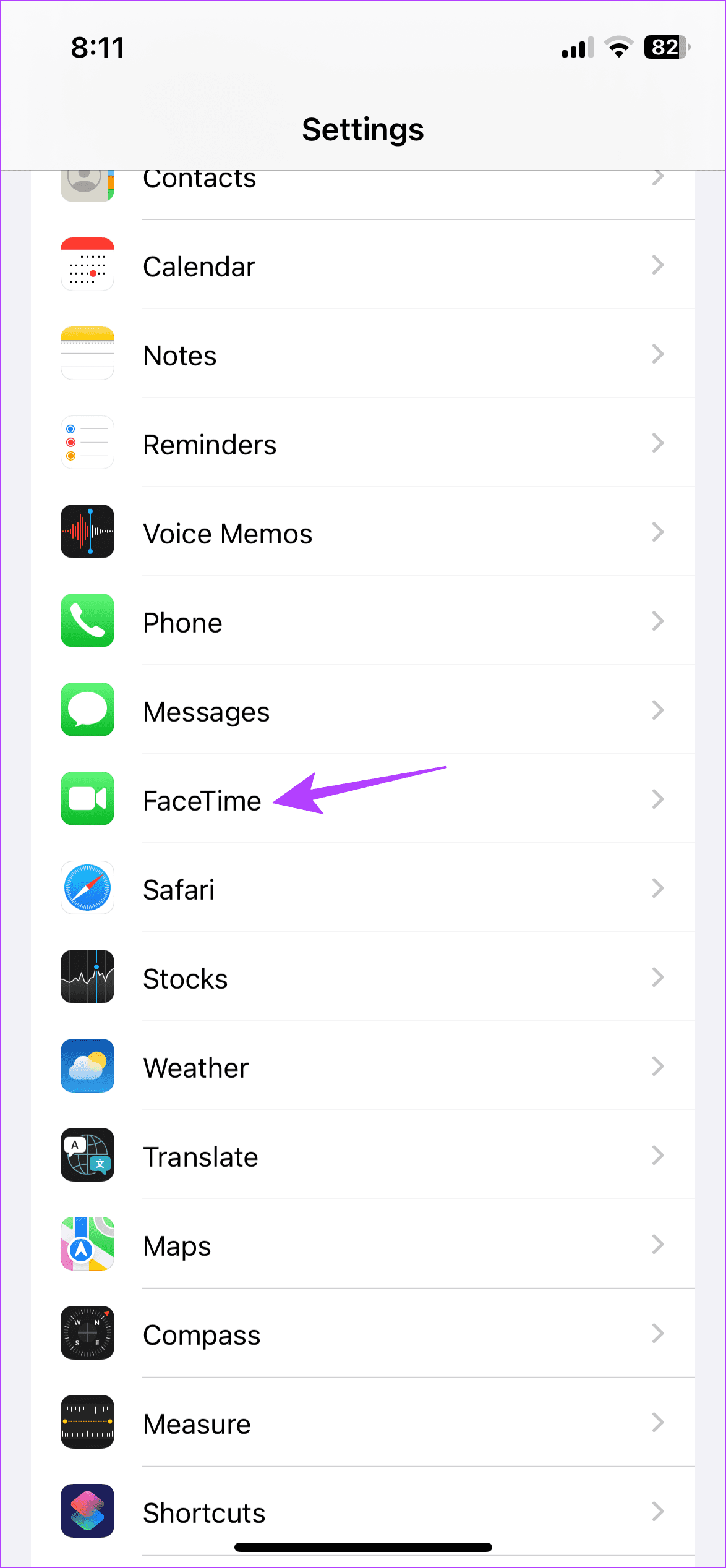
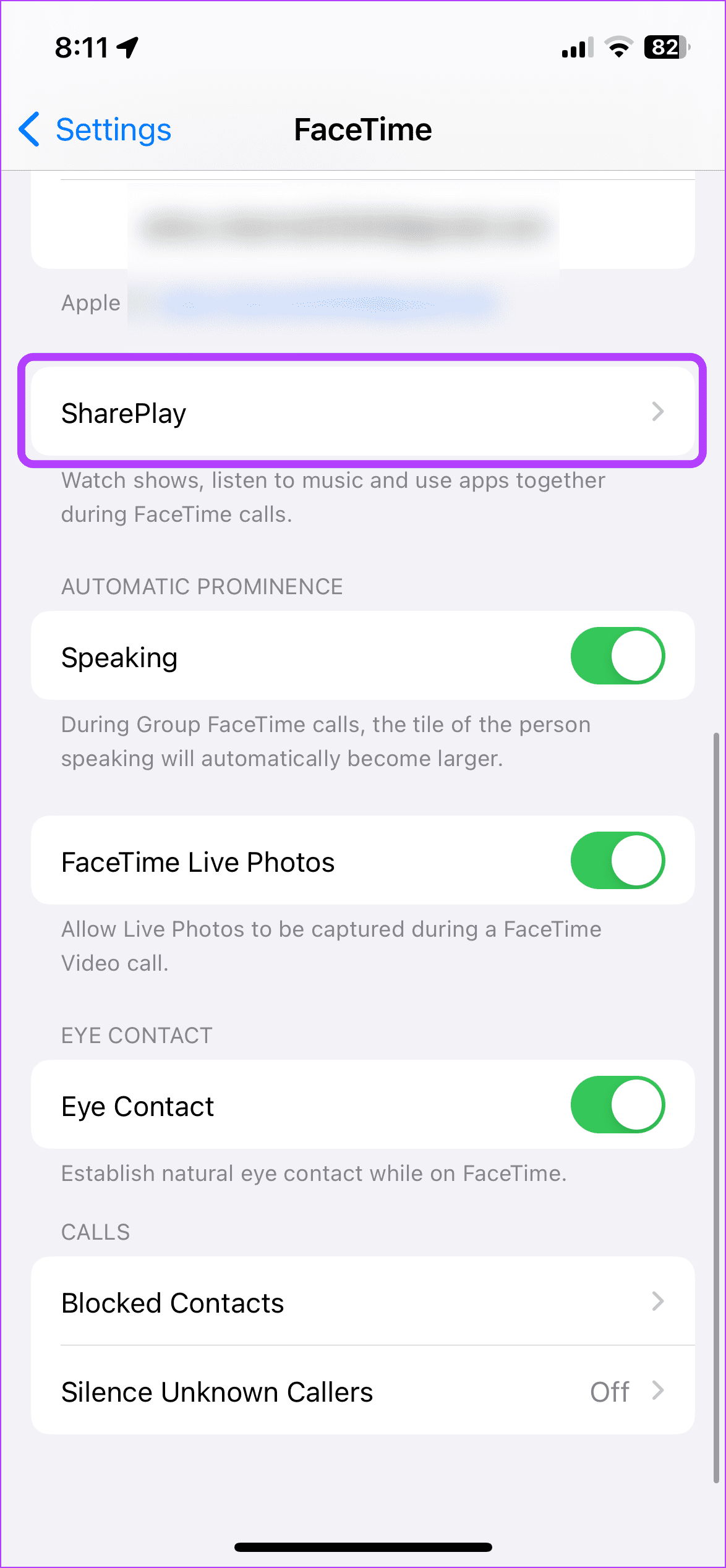
ขั้นตอนที่ 3:จากนั้น ปิดการสลับสำหรับ SharePlay
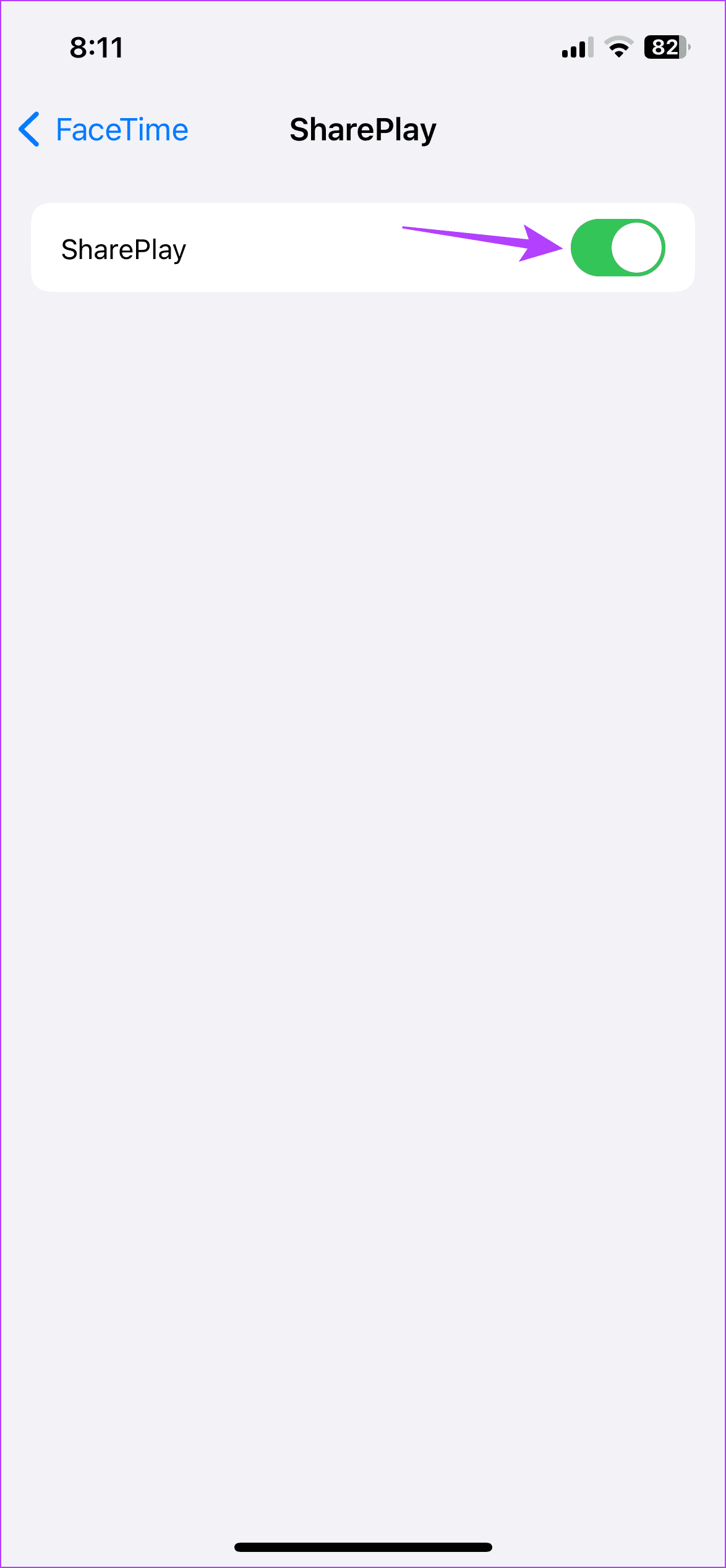
ขั้นตอนที่ 1:กด Cmd + Spacebar เพื่อเปิดการค้นหา Spotlight
ขั้นตอนที่ 2:ที่นี่ ค้นหาและเปิด FaceTime
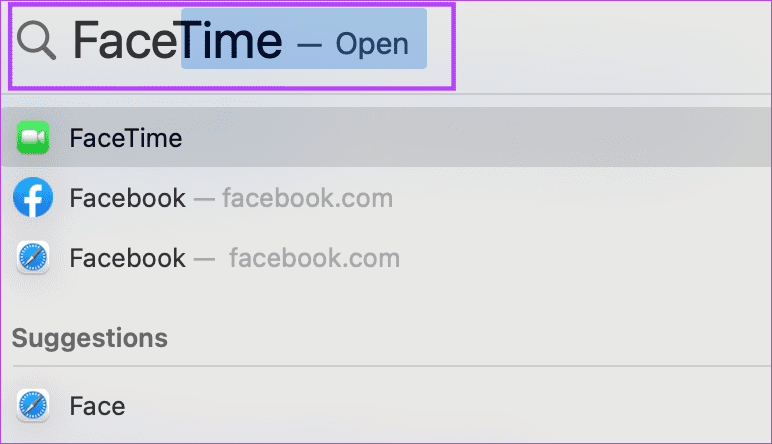
ขั้นตอนที่ 3:จากนั้นไปที่แถบเมนูแล้วคลิกที่ FaceTime เมื่อตัวเลือกปรากฏขึ้นให้คลิกที่การตั้งค่า
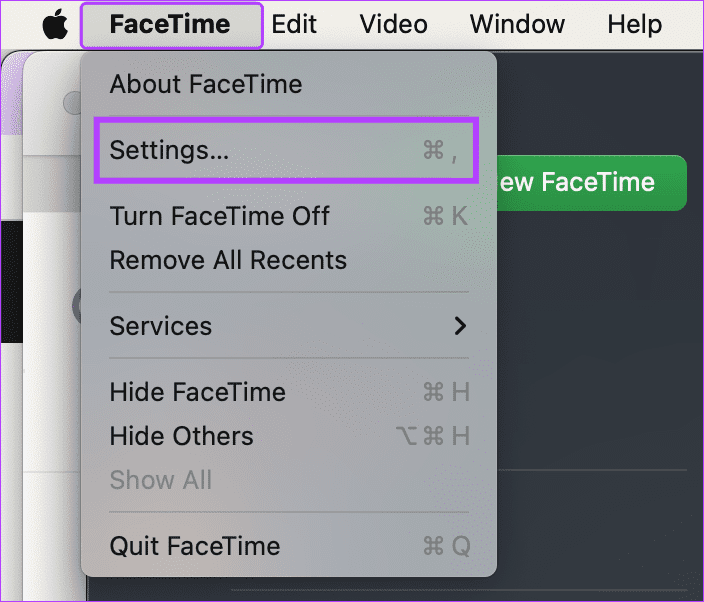
ขั้นตอนที่ 4:ที่ นี่คลิกที่ SharePlay จากตัวเลือกเมนู
ขั้นตอนที่ 5:จากนั้น ยกเลิกการเลือกตัวเลือก SharePlay
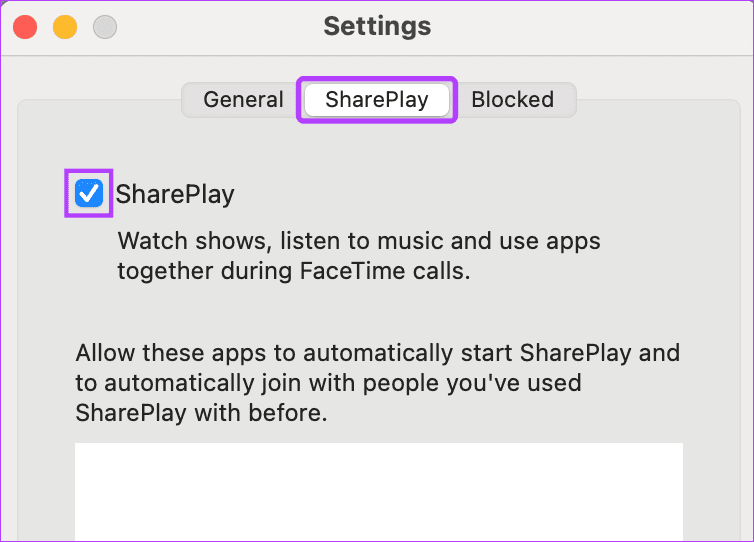
การดำเนินการนี้จะปิดใช้งาน SharePlay บน Mac ของคุณทันที โปรดทราบว่าหากคุณต้องการแชร์หน้าจอบน FaceTimeคุณต้องทำตามขั้นตอนข้างต้นและเปิดตัวเลือก SharePlay บนอุปกรณ์ทั้งสองเครื่อง
หากปัจจุบันคุณมีเซสชัน SharePlay ที่ใช้งานอยู่บน Apple TV ของคุณ ให้ปิดโดยไม่ต้องปิดใช้งาน SharePlay โดยรวม สิ่งนี้จะทำให้คุณสามารถใช้ SharePlay กับผู้ใช้รายอื่นในขณะที่สิ้นสุดเซสชันปัจจุบัน ทำตามขั้นตอนด้านล่างเพื่อทำ
ขั้นตอนที่ 1:บนรีโมท Apple TV กดปุ่มโฮมค้างไว้เพื่อเปิดศูนย์ควบคุม
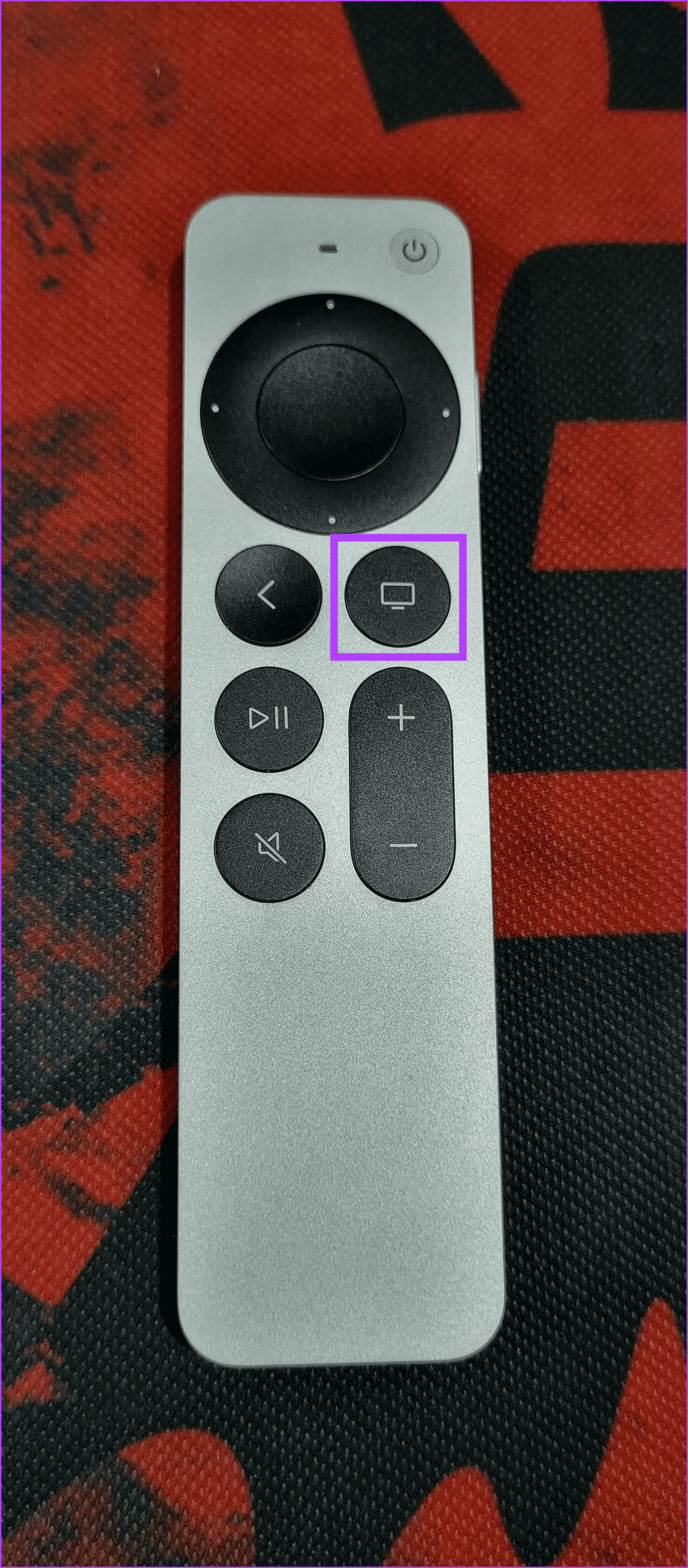
ขั้นตอนที่ 2:ตอนนี้ เลือก SharePlay จากตัวเลือกเมนู
ขั้นตอนที่ 3:เลื่อนลงและเลือกไอคอน SharePlay

ขั้นตอนที่ 4:เมื่อได้รับแจ้ง ให้เลือกสิ้นสุดสำหรับทุกคน
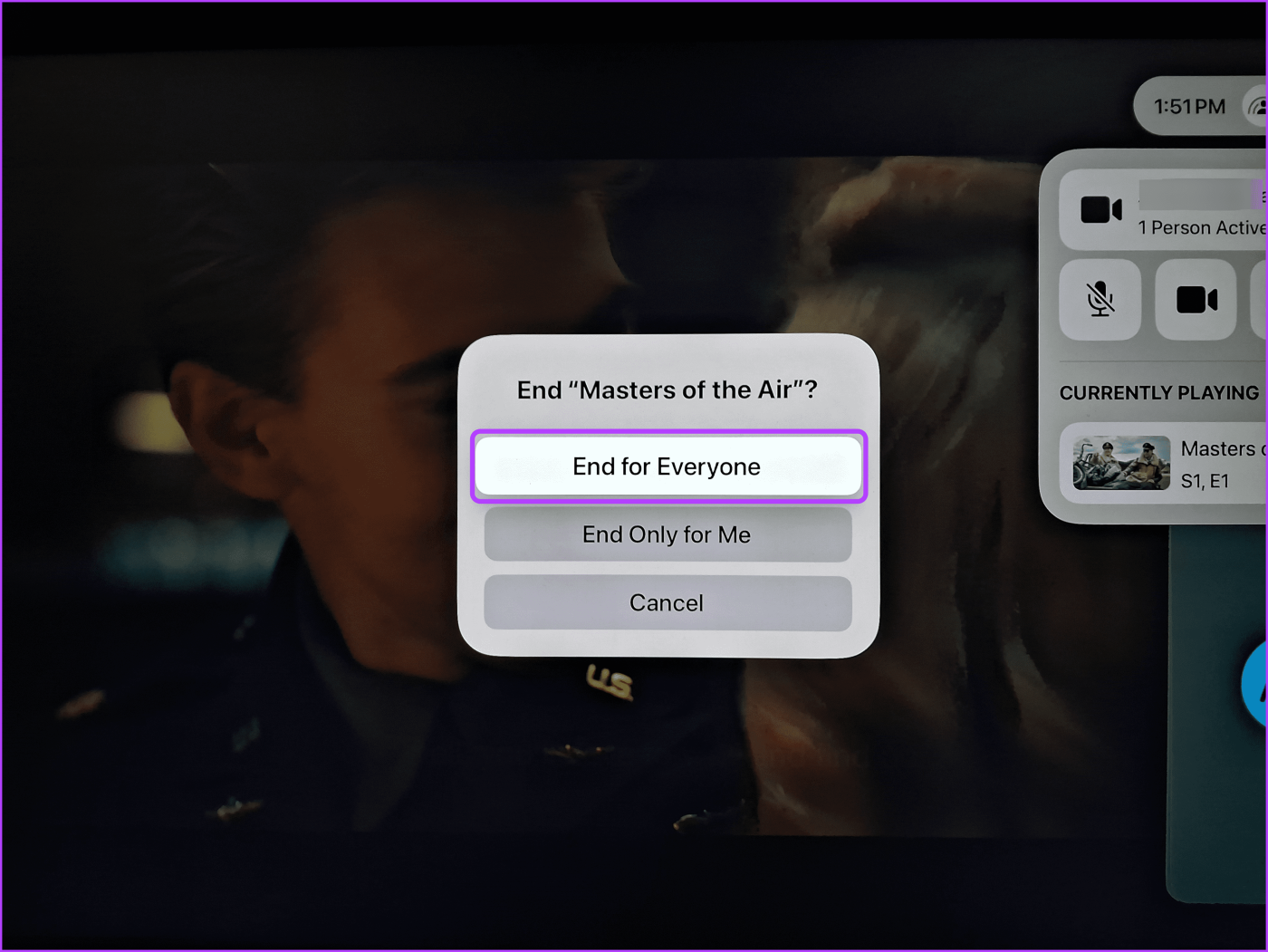
การดำเนินการนี้จะสิ้นสุดเซสชัน SharePlay ปัจจุบันสำหรับทุกคนที่ใช้งานสาย หากคุณต้องการออกจากเซสชัน SharePlay ปัจจุบันโดยไม่กระทบต่อใคร ให้เลือกตัวเลือก 'สิ้นสุดสำหรับฉันเท่านั้น' เมื่อได้รับแจ้ง
1. คุณสามารถใช้แอป Remote บน iPhone ของคุณเพื่อปิด SharePlay ได้หรือไม่
ใช่. คุณสามารถใช้แอพรีโมทบน iPhone ของคุณแทนรีโมทของ Apple TV ได้ เมื่อใช้สิ่งนี้ คุณจะสามารถเข้าถึงแอปการตั้งค่าและปิด SharePlay ได้
3. จะทำอย่างไรถ้า SharePlay เปิดใช้งานโดยอัตโนมัติบน Apple TV ของคุณ?
หาก SharePlay เปิดอยู่หลังจากปิดแล้ว ให้รีสตาร์ท Apple TV ของคุณ นอกจากนี้ ตรวจสอบให้แน่ใจว่าซอฟต์แวร์ของ Apple TV ของคุณเป็นเวอร์ชันล่าสุด หากปัญหายังคงอยู่ ให้ลองรีเซ็ต Apple TV ของคุณ การดำเนินการนี้จะลบการตั้งค่าใดๆ ที่อาจเปิด SharePlay โดยไม่ได้รับแจ้ง
แม้ว่าความสามารถในการใช้ SharePlay บน Apple TV ของคุณจะมีประโยชน์ แต่ป๊อปอัปที่อยู่ตลอดเวลาอาจสร้างความรำคาญได้ ดังนั้นเราหวังว่าบทความนี้จะช่วยคุณปิด SharePlay บน Apple TV ของคุณเพื่อหยุดไม่ให้สิ่งนั้นเกิดขึ้น คุณสามารถตรวจสอบบทความของเราเพื่อปรับแต่งลักษณะคำบรรยายบน Apple TV ของคุณได้
เรียนรู้เกี่ยวกับสถานการณ์ที่คุณอาจได้รับข้อความ “บุคคลนี้ไม่พร้อมใช้งานบน Messenger” และวิธีการแก้ไขกับคำแนะนำที่มีประโยชน์สำหรับผู้ใช้งาน Messenger
ต้องการเพิ่มหรือลบแอพออกจาก Secure Folder บนโทรศัพท์ Samsung Galaxy หรือไม่ นี่คือวิธีการทำและสิ่งที่เกิดขึ้นจากการทำเช่นนั้น
ไม่รู้วิธีปิดเสียงตัวเองในแอพ Zoom? ค้นหาคำตอบในโพสต์นี้ซึ่งเราจะบอกวิธีปิดเสียงและเปิดเสียงในแอป Zoom บน Android และ iPhone
รู้วิธีกู้คืนบัญชี Facebook ที่ถูกลบแม้หลังจาก 30 วัน อีกทั้งยังให้คำแนะนำในการเปิดใช้งานบัญชี Facebook ของคุณอีกครั้งหากคุณปิดใช้งาน
เรียนรู้วิธีแชร์เพลย์ลิสต์ Spotify ของคุณกับเพื่อน ๆ ผ่านหลายแพลตฟอร์ม อ่านบทความเพื่อหาเคล็ดลับที่มีประโยชน์
AR Zone เป็นแอพเนทีฟที่ช่วยให้ผู้ใช้ Samsung สนุกกับความจริงเสริม ประกอบด้วยฟีเจอร์มากมาย เช่น AR Emoji, AR Doodle และการวัดขนาด
คุณสามารถดูโปรไฟล์ Instagram ส่วนตัวได้โดยไม่ต้องมีการตรวจสอบโดยมนุษย์ เคล็ดลับและเครื่องมือที่เป็นประโยชน์สำหรับการเข้าถึงบัญชีส่วนตัวของ Instagram 2023
การ์ด TF คือการ์ดหน่วยความจำที่ใช้ในการจัดเก็บข้อมูล มีการเปรียบเทียบกับการ์ด SD ที่หลายคนสงสัยเกี่ยวกับความแตกต่างของทั้งสองประเภทนี้
สงสัยว่า Secure Folder บนโทรศัพท์ Samsung ของคุณอยู่ที่ไหน? ลองดูวิธีต่างๆ ในการเข้าถึง Secure Folder บนโทรศัพท์ Samsung Galaxy
การประชุมทางวิดีโอและการใช้ Zoom Breakout Rooms ถือเป็นวิธีการที่สร้างสรรค์สำหรับการประชุมและการทำงานร่วมกันที่มีประสิทธิภาพ.


![วิธีกู้คืนบัญชี Facebook ที่ถูกลบ [2021] วิธีกู้คืนบัญชี Facebook ที่ถูกลบ [2021]](https://cloudo3.com/resources4/images1/image-9184-1109092622398.png)





